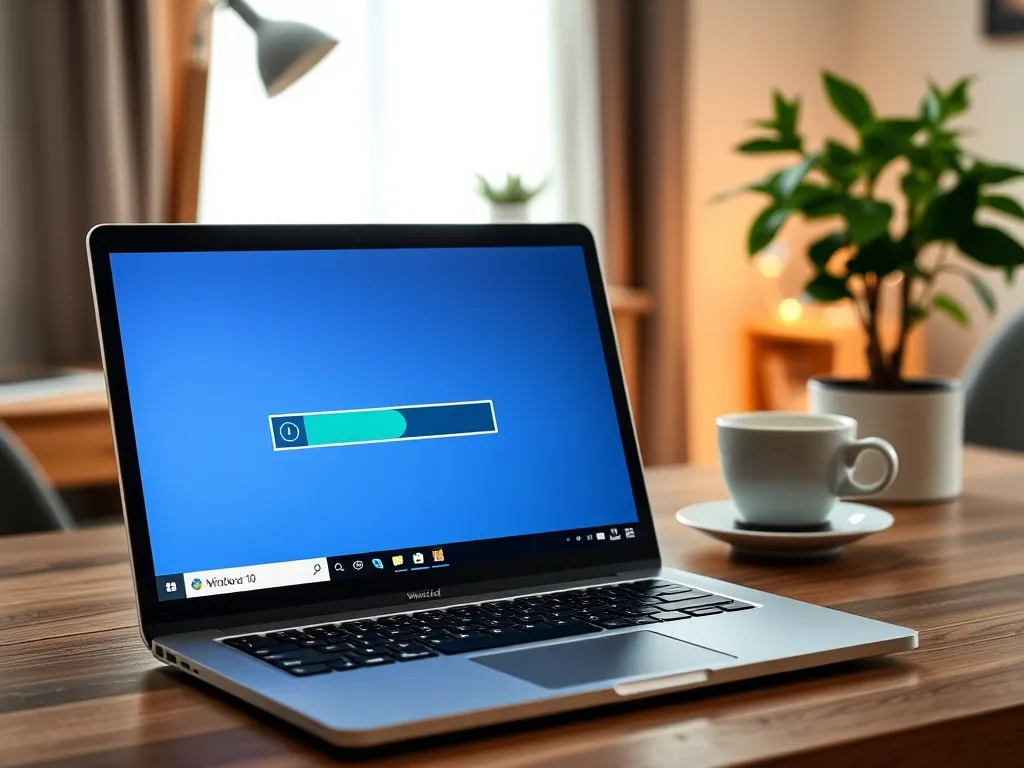Pobranie i instalacja systemu Microsoft Windows 10 może wydawać się skomplikowanym procesem, zwłaszcza dla osób, które nie są zaznajomione z technologicznymi nowinkami. W tym artykule przedstawimy krok po kroku, jak przeprowadzić tę operację, dbając o wszystkie niezbędne szczegóły oraz potencjalne problemy, na które można natrafić.
Dlaczego warto zainstalować Windows 10?
Windows 10 jest jednym z najbardziej popularnych systemów operacyjnych na świecie, który zdobył uznanie dzięki swojej stabilności i funkcjonalności. W porównaniu do wcześniejszych wersji, oferuje on wiele nowych funkcji, takich jak ulepszony interfejs użytkownika, lepsza obsługa urządzeń dotykowych oraz wbudowany asystent cyfrowy, Cortana. Dodatkowo, dzięki regularnym aktualizacjom, system ten jest stale ulepszany, co zapewnia użytkownikom bezpieczeństwo oraz dostęp do najnowszych technologii.
Warto również podkreślić, że Windows 10 jest kompatybilny z większością nowoczesnych aplikacji i sprzętów, co czyni go idealnym wyborem zarówno dla użytkowników domowych, jak i profesjonalistów.
Jak pobrać Windows 10?
Pierwszym krokiem do zainstalowania systemu Windows 10 jest jego pobranie. Microsoft udostępnia narzędzie Media Creation Tool, które umożliwia pobranie pliku ISO do instalacji systemu. Oto, jak to zrobić:
- Przejdź na stronę Windows 10 Pobierania i kliknij „Pobierz teraz”, aby pobrać narzędzie MediaCreationTool.exe.
- Uruchom pobrane narzędzie i postępuj zgodnie z instrukcjami wyświetlanymi na ekranie.
- Wybierz opcję „Utwórz nośnik instalacyjny dla innego komputera”.
- Wybierz język, wersję oraz architekturę (32-bitową lub 64-bitową), dostosowując wybór do swojego komputera.
Po pobraniu pliku ISO można przystąpić do jego instalacji. Proces ten jest dość prosty i intuicyjny, jednak wymaga pewnej uwagi, aby uniknąć problemów technicznych.
Jak zainstalować Windows 10 z pliku ISO?
Gdy już masz pobrany plik ISO, możesz go użyć do zainstalowania systemu Windows 10 na swoim komputerze. Proces ten można przeprowadzić na kilka sposobów, w zależności od dostępnych zasobów i preferencji. Oto podstawowe metody:
Instalacja z dysku DVD lub USB
Jednym z najczęstszych sposobów instalacji jest wykorzystanie dysku DVD lub pendrive’a USB. Oto kroki, które należy wykonać:
- Skopiuj plik ISO na dysk DVD lub utwórz bootowalny pendrive USB za pomocą odpowiedniego narzędzia.
- Podłącz nośnik do komputera i zrestartuj go.
- Wejdź do BIOS/UEFI, aby ustawić kolejność rozruchu, tak aby komputer uruchamiał się z wybranego nośnika.
- Postępuj zgodnie z instrukcjami wyświetlanymi na ekranie, aby zainstalować system Windows 10.
Instalacja poprzez montowanie pliku ISO
Jeśli nie chcesz używać zewnętrznych nośników, możesz skorzystać z opcji montowania pliku ISO bezpośrednio w systemie Windows:
- Znajdź pobrany plik ISO na swoim komputerze.
- Kliknij prawym przyciskiem myszy na plik ISO i wybierz opcję „Montaż”.
- Po zamontowaniu pliku uruchom Setup.exe i postępuj zgodnie z instrukcjami instalatora.
Jak przygotować komputer przed instalacją?
Przed przystąpieniem do instalacji nowego systemu operacyjnego warto zadbać o kilka istotnych kwestii, które mogą wpłynąć na przebieg całego procesu:
- Upewnij się, że masz wystarczającą ilość wolnego miejsca na dysku (co najmniej 40GB).
- Zrób kopię zapasową ważnych plików, aby uniknąć ich utraty w przypadku problemów podczas instalacji.
- Sprawdź, czy Twój komputer spełnia minimalne wymagania sprzętowe dla Windows 10.
- Odłącz wszystkie niepotrzebne urządzenia zewnętrzne, takie jak drukarki czy skanery.
Ważne jest, aby przed instalacją systemu Windows 10 zapisać wszystkie ważne dokumenty i pliki, aby upewnić się, że nie zostaną one utracone.
Jak zaktualizować system z Windows 10 do Windows 11?
Jeśli już posiadasz system Windows 10, możesz rozważyć aktualizację do Windows 11, która oferuje nowe funkcje i lepsze zabezpieczenia. Proces aktualizacji do Windows 11 może być przeprowadzony przez pobranie pliku ISO z oficjalnej strony Microsoftu. Oto, jak to zrobić:
- Wejdź na stronę pobierania Windows 11 i kliknij „Pobierz teraz”.
- Postępuj zgodnie z instrukcjami, aby pobrać plik ISO.
- Postępuj jak w przypadku instalacji Windows 10, korzystając z instrukcji dotyczących instalacji z pliku ISO.
Przejście na Windows 11 przynosi korzyści w postaci nowoczesnego wyglądu oraz zwiększonego bezpieczeństwa, co czyni go atrakcyjnym wyborem dla wielu użytkowników.
Najczęstsze problemy i ich rozwiązania
Podczas instalacji systemu Windows 10 użytkownicy mogą napotkać różne problemy techniczne. Oto kilka z najczęściej zgłaszanych problemów oraz ich potencjalne rozwiązania:
Problemy z kompatybilnością aplikacji
Niektóre starsze aplikacje mogą nie działać poprawnie w nowym systemie. Jeżeli aplikacja przestaje działać po aktualizacji, warto sprawdzić, czy producent oprogramowania oferuje aktualizacje kompatybilne z Windows 10.
Brak miejsca na dysku
Przed instalacją należy upewnić się, że na dysku jest wystarczająca ilość wolnego miejsca. Można to osiągnąć poprzez usunięcie niepotrzebnych plików lub przeniesienie ich na zewnętrzny nośnik.
Jednym z najczęstszych problemów podczas instalacji jest brak wystarczającej ilości miejsca na dysku – ważne jest, aby przed rozpoczęciem procesu upewnić się, że dysk ma co najmniej 40GB wolnego miejsca.
Podsumowując, instalacja systemu Windows 10 może być prostym procesem, jeśli odpowiednio się do tego przygotujemy. Dbanie o kopię zapasową, sprawdzanie kompatybilności sprzętowej oraz świadome podejście do całego procesu zapewnią, że wszystko przebiegnie bezproblemowo.
Co warto zapamietać?:
- Windows 10 oferuje stabilność, funkcjonalność oraz regularne aktualizacje, co czyni go popularnym wyborem.
- Pobierz Windows 10 za pomocą narzędzia Media Creation Tool, wybierając odpowiednią wersję i architekturę.
- Przygotuj komputer przed instalacją: zapewnij co najmniej 40GB wolnego miejsca, zrób kopię zapasową ważnych plików i sprawdź wymagania sprzętowe.
- Możesz zainstalować Windows 10 z pliku ISO, montując go w systemie lub używając bootowalnego dysku DVD/USB.
- W przypadku problemów, takich jak brak miejsca na dysku lub niekompatybilność aplikacji, upewnij się, że masz wystarczająco wolnego miejsca i sprawdź dostępność aktualizacji dla używanych programów.